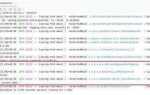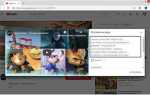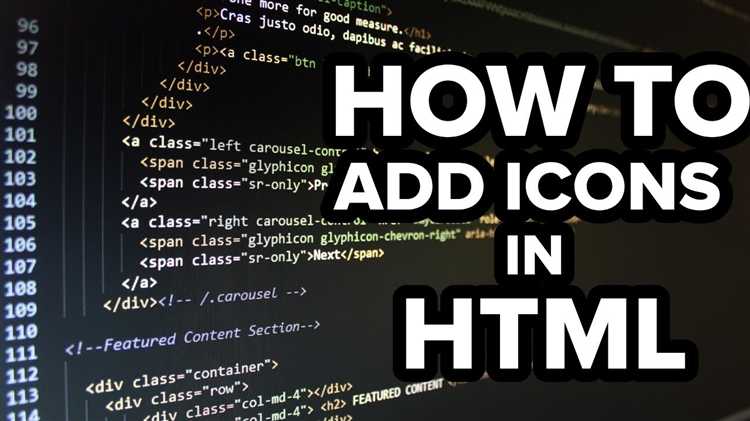
Иконки – важный элемент интерфейса: они улучшают восприятие информации, помогают навигации и экономят пространство. В HTML их можно вставлять несколькими способами: через шрифты, SVG, спрайты и внешние библиотеки. Каждый метод подходит под разные задачи, и важно понимать особенности каждого из них.
Шрифтовые иконки, такие как Font Awesome или Material Icons, подключаются через CDN или локальные файлы и используются как обычный текст. Они масштабируемы, легко стилизуются через CSS, но имеют ограничения в кастомизации формы и сложности.
SVG-иконки – более гибкий способ. Их можно вставлять как <svg>-элементы напрямую в HTML или подключать через <use> и внешние файлы. Этот метод поддерживает полную настройку цвета, анимации и взаимодействий, что делает его предпочтительным для современных интерфейсов.
Еще один подход – использование спрайтов. Это объединённые в один файл SVG-иконки, которые подключаются через <symbol>. Они уменьшают количество HTTP-запросов и удобны при работе с большим числом иконок. Однако требуют подготовки и настройки на этапе разработки.
Наконец, можно использовать изображения в формате PNG или WebP, но это наименее гибкий способ: такие иконки не масштабируются без потери качества и требуют больше ресурсов. Этот метод стоит применять только в особых случаях, например, при необходимости использовать нестандартную графику.
Подключение иконок через Font Awesome CDN

Font Awesome предоставляет удобный способ добавления иконок на страницы через использование CDN. Это позволяет сэкономить время на загрузку и избежать необходимости загружать локальные файлы иконок.
Для подключения иконок через CDN необходимо добавить ссылку на файл стилей в разделе <head> вашего HTML-документа. Существует несколько вариантов CDN, но одним из самых популярных является ссылка от Font Awesome.
Пример подключения иконок через CDN Font Awesome:
<link rel="stylesheet" href="https://cdnjs.cloudflare.com/ajax/libs/font-awesome/6.0.0-beta3/css/all.min.css">После добавления этого кода вы можете использовать любые иконки Font Awesome, вставляя их в HTML с помощью тега <i> или <svg> (для более гибкой настройки). Например, для отображения иконки пользователя:
<i class="fas fa-user"></i>Также можно использовать иконки с дополнительными стилями. Например, для изменения размера или цвета иконки можно воспользоваться CSS:
<i class="fas fa-user" style="font-size: 2em; color: #007bff;"></i>CDN Font Awesome автоматически обновляется, что дает вам доступ к последним версиям иконок без необходимости вручную обновлять файлы. Однако, следует учитывать, что если у вас нет постоянного интернет-соединения, доступ к CDN может быть ограничен, поэтому для критически важных проектов стоит рассмотреть локальное подключение.
Использование CDN Font Awesome эффективно с точки зрения скорости загрузки и удобства внедрения, особенно если вы не хотите хранить локальные копии библиотек. Подключение через CDN требует минимальных усилий и не требует дополнительных настроек серверов.
Добавление SVG-иконок напрямую в HTML-код
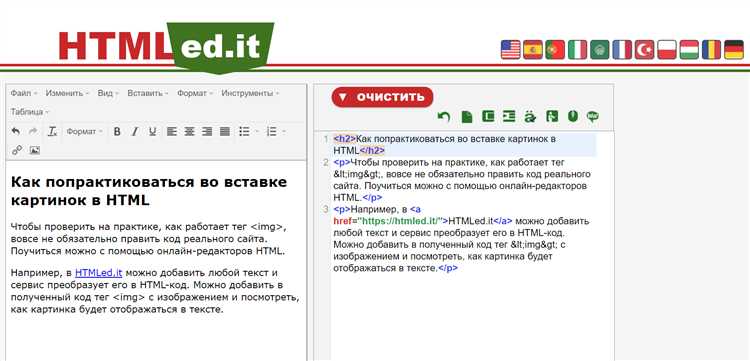
SVG (Scalable Vector Graphics) предоставляет возможность вставлять графику напрямую в HTML-документ. Это позволяет не только улучшить производительность, но и предоставляет гибкость в стилизации и анимации. Рассмотрим, как добавить SVG-иконки напрямую в HTML-код, а также преимущества этого метода.
Для вставки SVG-иконки прямо в HTML, достаточно просто скопировать код SVG-файла и вставить его в разметку. Пример:
Этот метод обладает рядом преимуществ:
- Гибкость в стилизации: SVG-иконки можно стилизовать с помощью CSS, например, менять цвет с помощью свойства
fillили изменять размер с помощьюwidthиheight. - Легкость в анимации: можно анимировать элементы SVG с помощью CSS или JavaScript, что особенно полезно для интерактивных интерфейсов.
- Отсутствие лишних HTTP-запросов: иконка добавляется непосредственно в HTML, что уменьшает количество запросов к серверу и ускоряет загрузку страницы.
Необходимые атрибуты:
xmlns="http://www.w3.org/2000/svg": обязательный атрибут для правильного рендеринга SVG в HTML.widthиheight: устанавливают размеры иконки. Они могут быть адаптированы для разных устройств с помощью медиазапросов.viewBox: задает координатную систему для масштабирования, что важно для адаптивности иконки.
Пример использования стилей CSS для изменения цвета и размера:
SVG-иконки также поддерживают доступность для пользователей с ограниченными возможностями. Можно добавить атрибут aria-label для описания иконки, улучшив восприятие на экранах чтения:
Использование SVG в HTML позволяет интегрировать иконки с полной кастомизацией и контролем над отображением, что делает этот метод предпочтительным для большинства современных веб-разработчиков.
Использование спрайтов SVG для группы иконок
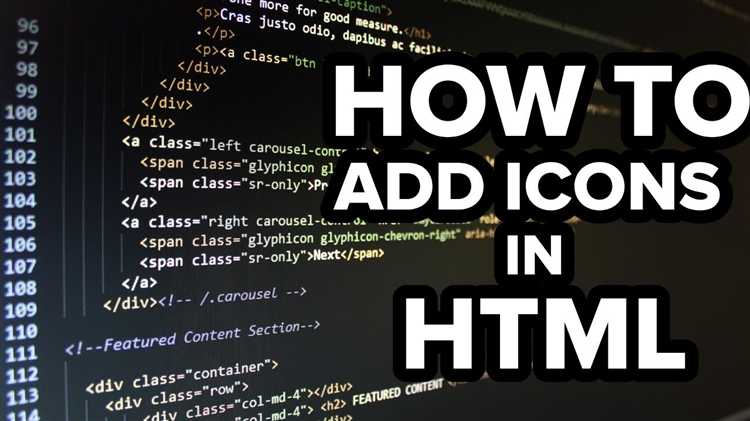
Для использования спрайтов SVG необходимо объединить иконки в одном файле. Каждая иконка внутри этого файла будет представлена как отдельный элемент <symbol>, что позволяет эффективно управлять и отображать их с помощью одного <use> элемента.
- Создайте отдельный SVG-файл, содержащий несколько элементов
<symbol>. Каждый<symbol>должен иметь уникальный идентификаторid, который будет использоваться для ссылки на иконку. - Пример структуры файла:
<svg xmlns="http://www.w3.org/2000/svg">
<symbol id="icon-home" viewBox="0 0 24 24">
<path d="M12 3l7 7-1.5 1.5L13 7v10h-2V7L5.5 11.5 4 10l7-7z" />
</symbol>
<symbol id="icon-settings" viewBox="0 0 24 24">
<path d="M12 8c-1.1 0-1.99.89-1.99 1.99 0 1.1.89 1.99 1.99 1.99 1.1 0 1.99-.89 1.99-1.99-1.1 0-1.99-.89-1.99-1.99zM12 0c-6.63 0-12 5.37-12 12 0 6.63 5.37 12 12 12 6.63 0 12-5.37 12-12 0-6.63-5.37-12-12-12zM12 22c-5.52 0-10-4.48-10-10 0-5.52 4.48-10 10-10 5.52 0 10 4.48 10 10 0 5.52-4.48 10-10 10z" />
</symbol>
</svg>
- Встраивайте спрайт на страницу, используя элемент
<use>с атрибутомxlink:href, который ссылается на нужныйidиконки. - Пример использования:
<svg class="icon">
<use xlink:href="#icon-home"></use>
</svg>
<svg class="icon">
<use xlink:href="#icon-settings"></use>
</svg>
Для повышения удобства работы можно использовать инструменты автоматизации, такие как Webpack, которые позволяют оптимизировать спрайты и автоматически генерировать необходимый код.
Спрайты SVG не только экономят количество запросов, но и дают полный контроль над масштабированием и стилизацией иконок, поскольку SVG – это векторный формат. Вы можете легко изменять размер, цвет и другие свойства иконок с помощью CSS.
- Пример стилизации с помощью CSS:
.icon {
width: 24px;
height: 24px;
fill: #333;
}
.icon:hover {
fill: #007bff;
}
Также можно комбинировать спрайты с CSS-анимциями, что добавляет интерактивности и улучшает пользовательский интерфейс. Этот подход является удобным и гибким для масштабируемых веб-проектов, где требуется быстрое и эффективное управление множеством иконок.
Вставка иконок с помощью Google Material Icons

Чтобы начать использовать иконки Google Material, нужно подключить соответствующую библиотеку. Для этого в секции <head> вашего HTML-документа добавляется следующий тег:
<link href="https://fonts.googleapis.com/icon?family=Material+Icons" rel="stylesheet">Этот код подключает шрифт, содержащий иконки. После подключения иконок их можно использовать как текстовые символы, добавляя тег <i> или <span> с нужным классом.
Пример использования иконки:
<i class="material-icons">home</i>Вместо «home» можно указать любой другой идентификатор иконки из списка, предоставляемого Material Icons. Список доступных иконок можно найти на официальной странице: Material Icons.
Также доступна настройка размера иконок с помощью CSS. Можно задать размер через стиль font-size:
<i class="material-icons" style="font-size: 40px;">home</i>Для улучшения доступности иконок рекомендуется использовать <span> с добавлением атрибута aria-hidden="true", если иконка не содержит текста:
<span class="material-icons" aria-hidden="true">home</span>Другой способ вставки иконок – это использование тегов <svg>. Для этого нужно подключить отдельную библиотеку Material Icons SVG. Однако такой метод редко используется в HTML-разметке из-за своей сложности и необходимости дополнительных настроек для каждого случая.
Таким образом, Google Material Icons предоставляет удобный и быстрый способ вставки иконок в HTML, который подходит для большинства случаев, обеспечивая совместимость с различными устройствами и браузерами.
Импорт иконок через библиотеку Bootstrap Icons
Для добавления иконок с помощью Bootstrap Icons достаточно подключить библиотеку и использовать соответствующие классы. Это решение позволяет быстро интегрировать высококачественные иконки, подходящие для веб-проектов.
Для начала необходимо подключить CSS файл библиотеки в раздел <head> вашего HTML-документа. Bootstrap Icons можно загрузить через CDN, добавив следующую строку:
<link href="https://cdn.jsdelivr.net/npm/bootstrap-icons/font/bootstrap-icons.css" rel="stylesheet">После подключения, для отображения иконки, используйте тег <i> или <svg> и класс, который соответствует нужной иконке. Например, для отображения иконки «дом» (home) достаточно написать:
<i class="bi bi-house-door"></i>Вместо этого можно использовать тег <svg> для большей гибкости и возможности настройки размера, цвета и других параметров:
<svg xmlns="http://www.w3.org/2000/svg" width="16" height="16" fill="currentColor" class="bi bi-house-door" viewBox="0 0 16 16">
<path d="M8 3.293l-5 5V12h10V8.293l-5-5z"/>
</svg>Кроме того, Bootstrap Icons поддерживает дополнительные параметры, такие как размеры и цвета. Для изменения размера можно использовать классы bi-1x, bi-2x, bi-3x и так далее. Например, для иконки размером в два раза больше стандартного:
<i class="bi bi-house-door bi-2x"></i>Если требуется изменить цвет иконки, используйте стандартные CSS-свойства или классы Bootstrap для работы с цветами. Например, класс text-primary для синего цвета:
<i class="bi bi-house-door text-primary"></i>Таким образом, библиотека Bootstrap Icons предлагает простоту интеграции, разнообразие иконок и возможность их стилизации с минимальными усилиями.
Применение кастомных иконок в формате.ico или.png
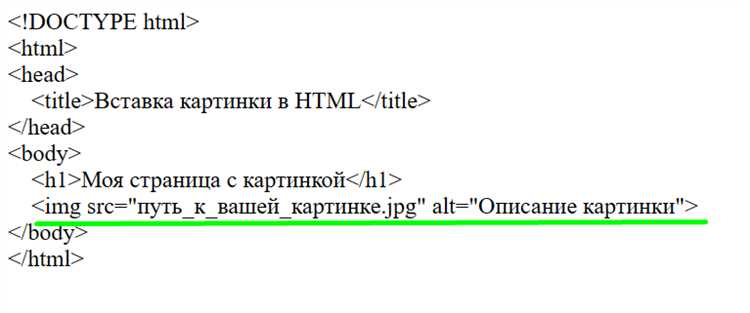
Для добавления кастомных иконок в формате .ico или .png на веб-страницу, существует несколько подходов. Эти форматы широко поддерживаются браузерами и позволяют использовать уникальные иконки для вкладок, кнопок или других элементов интерфейса. Рассмотрим, как правильно внедрить иконки в HTML с помощью этих форматов.
Первый способ – использование тега <link> для задания фавикона (иконки страницы). Чтобы установить иконку сайта в формате .ico или .png, следует использовать атрибут rel="icon". Пример:
<link rel="icon" href="images/favicon.ico">При использовании формата .png путь к файлу будет аналогичным, только указывается формат .png:
<link rel="icon" href="images/favicon.png">Такой способ работает для большинства браузеров и отображает иконку на вкладке в браузере, а также в закладках.
Второй способ – добавление иконок для мобильных устройств с помощью тега <link> с атрибутами rel="apple-touch-icon" или rel="icon". Для мобильных устройств рекомендуется использовать изображения в формате .png, чтобы обеспечить четкость изображения на экранах высокого разрешения. Пример:
<link rel="apple-touch-icon" href="images/apple-icon.png">Такой подход важен для отображения иконок при добавлении сайта на домашний экран устройства Apple. Для Android можно использовать аналогичные ссылки с атрибутом rel="icon":
<link rel="icon" sizes="192x192" href="images/android-icon.png">Это гарантирует правильное отображение иконки на устройствах Android.
Кроме того, для иконок в формате .ico существует особенность: файлы .ico могут содержать несколько изображений разных размеров (например, 16x16, 32x32, 48x48 и т.д.), что позволяет браузерам автоматически выбирать оптимальный размер в зависимости от контекста. Для этого файл .ico должен быть скомпилирован с несколькими размерами и размещён на сервере. Пример такой записи:
<link rel="icon" href="favicon.ico">Для более точного контроля можно указать конкретные размеры изображения в атрибуте sizes. Например:
<link rel="icon" sizes="32x32" href="favicon.ico">Также важно помнить, что в некоторых случаях иконки могут отображаться с задержкой. Браузеры кешируют старые иконки, и для обновления может потребоваться очистка кеша или добавление версии в URL, например:
<link rel="icon" href="favicon.ico?v=2">В целом, использование кастомных иконок в формате .ico или .png даёт гибкость и улучшает визуальное восприятие сайта на разных устройствах и браузерах. Важно следовать лучшим практикам, выбирать оптимальные размеры и правильно оформлять теги для обеспечения совместимости и быстродействия.
Добавление иконок с помощью CSS-псевдоэлементов
Для добавления иконок в HTML можно использовать CSS-псевдоэлементы, такие как ::before и ::after, которые позволяют вставлять контент перед или после элемента без изменения структуры HTML. Этот метод часто применяется для добавления иконок, так как он не требует изменений в разметке и минимизирует использование дополнительных изображений или шрифтов.
Чтобы вставить иконку через псевдоэлемент, обычно используется свойство content, которое позволяет добавить текст или код символа. Если иконка представлена как символ (например, из набора иконок), достаточно указать нужный символ Unicode. Например, иконка "сердечко" может быть добавлена следующим образом:
button::before {
content: "\2764"; /* Unicode символ для сердечка */
font-family: "Arial", sans-serif;
font-size: 20px;
}Этот код добавит перед содержимым кнопки символ сердечка. Чтобы применить стиль только к определённым элементам, достаточно использовать соответствующие селекторы, например, классы или идентификаторы.
Использование шрифтов с иконками, таких как Font Awesome или Material Icons, также возможно через псевдоэлементы. Например, для вставки иконки из Font Awesome можно использовать следующий код:
button::before {
content: "\f09b"; /* Код иконки Font Awesome для Facebook */
font-family: "Font Awesome 5 Free";
font-weight: 900;
font-size: 24px;
}Здесь в свойстве content указывается код иконки из Font Awesome, а для шрифта задаются соответствующие параметры. Важно убедиться, что шрифт и набор иконок подключены корректно, иначе иконка не отобразится.
Использование псевдоэлементов позволяет добавить иконки без необходимости дополнительно изменять HTML-разметку, что делает этот метод удобным для использования в динамически генерируемых интерфейсах. Однако стоит помнить, что для более сложных иконок, состоящих из нескольких частей или анимаций, лучше использовать другие методы, например, SVG или изображение.
Интеграция иконок из собственных шрифтов
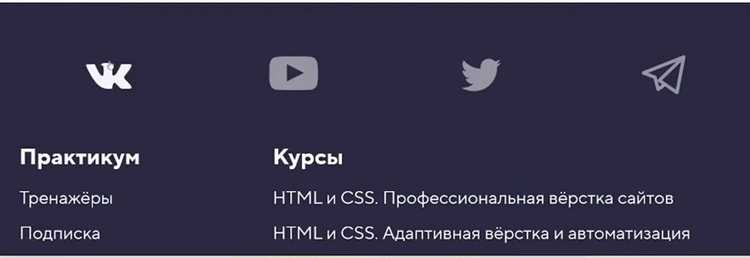
Для начала необходимо подготовить шрифт, содержащий иконки. Это могут быть как специализированные шрифты (например, Font Awesome или Material Icons), так и кастомные шрифты с вашими собственными символами. Если вы создаете свой шрифт, используйте инструмент типа IcoMoon или Fontello для конвертации SVG-иконок в шрифт.
Шрифт необходимо загрузить на сервер и подключить в CSS через @font-face. Например:
@font-face {
font-family: 'MyIconFont';
src: url('icons.woff2') format('woff2'),
url('icons.woff') format('woff');
font-weight: normal;
font-style: normal;
}
После подключения шрифта, для использования иконки, можно задать нужный символ через CSS. Для этого создайте класс, который будет применять шрифт и указывать символ с помощью content:
.icon {
font-family: 'MyIconFont';
font-size: 24px;
content: '\e900'; /* Код символа в шрифте */
}
Для отображения иконки на странице используйте HTML-элемент, например, <span> или <i> с соответствующим классом:
Важно следить за кодировкой символов в шрифте и убедиться, что они корректно отображаются в браузерах. Если символы не появляются, проверьте, правильно ли указан код в content и поддерживает ли браузер формат шрифта (woff2 или woff). Также не забудьте о кросс-браузерной совместимости, особенно для старых браузеров, где могут потребоваться дополнительные форматы шрифтов.
Одним из способов оптимизации является использование CSS-свойств для анимации иконок, например, с помощью transform или @keyframes, что позволяет добавить динамику без необходимости загружать отдельные файлы GIF или SVG.
Вопрос-ответ:
Как оптимизировать использование иконок в HTML для ускорения загрузки страницы?
Для ускорения загрузки страницы можно использовать несколько методов оптимизации иконок. Один из них — это использование иконок в формате SVG, так как они занимают меньше места по сравнению с растровыми изображениями. Также можно объединять иконки в спрайт, что уменьшает количество запросов к серверу. Еще один способ — это подключение внешних библиотек, таких как Font Awesome, которые позволяют использовать иконки без необходимости загружать множество файлов. Важно следить за размером и качеством файлов, чтобы минимизировать их влияние на производительность страницы.
Как можно добавить иконки в HTML?
Существует несколько способов добавить иконки в HTML, каждый из которых имеет свои особенности. Один из самых популярных способов — это использование библиотеки иконок, например, Font Awesome или Material Icons. Также можно использовать изображения в формате PNG или SVG, вставляя их с помощью тега или в качестве фона с помощью CSS. Кроме того, есть способ внедрения иконок с помощью шрифтов, где иконки используются как символы шрифтов. Каждый из методов имеет свои преимущества в зависимости от требований проекта.